Definir VLC como player de vídeo padrão no Windows 10
A esta altura, você provavelmente já sabe que o Windows 10 não oferece suporte à reprodução de DVD fora da caixa. O programa Windows Media Center foi retirado de todas as edições do Windows 10, e o desatualizado Windows Media Player 12 também não ajuda.
Filmes \u0026 amp; O aplicativo de TV é o reprodutor de vídeo padrão no Windows 10. Embora suporte alguns formatos de arquivo de vídeo populares, o aplicativo não é tão impressionante como agora. A Microsoft tem adicionado novos recursos e opções ao Filmes \u0026 amp; TV, mas o aplicativo certamente não pode competir com players de vídeo para desktop.
VLC media player para Windows 10
Quando se trata de reprodutores de vídeo de desktop para o sistema operacional Windows, há muitos por onde escolher. Mas se houver um reprodutor de vídeo compatível com quase todos os formatos de vídeo, esse deve ser o reprodutor de mídia VLC.
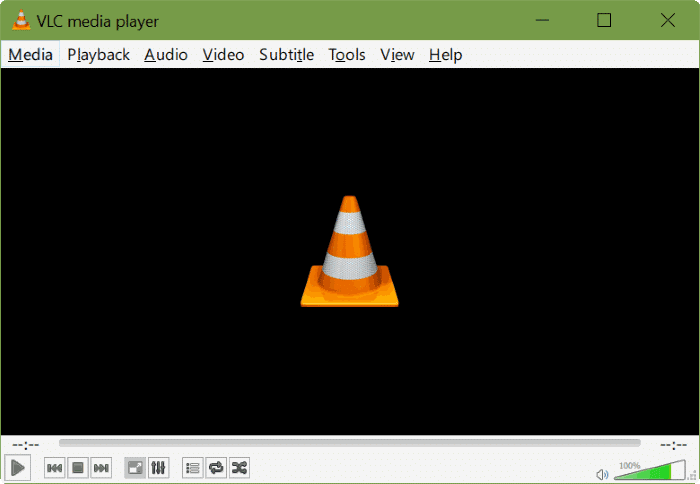
A capacidade de reproduzir qualquer formato de arquivo de vídeo é um dos principais pontos fortes do player VLC. A interface do usuário do VLC desktop player permaneceu mais ou menos a mesma por anos, mas existem muitas maneiras de mudar sua aparência. Existem centenas de recursos e configurações avançadas para usuários que desejam o melhor.
Aplicativo VLC para Windows 10
Além do player de desktop VLC clássico, uma versão moderna do aplicativo VLC também está disponível na Store para Windows 10. O aplicativo VLC para Windows 10 apresenta uma interface elegante e inclui muitos recursos que você não consegue encontrar em outros aplicativos de player de vídeo na Store para Windows 10.
Embora o aplicativo VLC para Windows 10 não seja tão carregado quanto sua versão para desktop, o aplicativo certamente está ficando melhor. Por exemplo, o aplicativo VLC também não suporta DVDs e Blurays por enquanto!
Definir VLC como player de vídeo padrão
Se você está farto do padrão Films \u0026 amp; Aplicativo de TV e deseja definir a área de trabalho VLC clássica ou o novo aplicativo VLC como seu player de vídeo padrão no Windows 10, você pode fazer isso seguindo as instruções abaixo.
Etapa 1: Visite o site do VLC media player, baixe o arquivo de configuração e execute-o para instalá-lo. E se você estiver interessado no novo aplicativo VLC, visite esta página da Loja para instalar o aplicativo.
Etapa 2: abra Configurações e navegue até Aplicativos \u0026 gt; Aplicativos padrão .
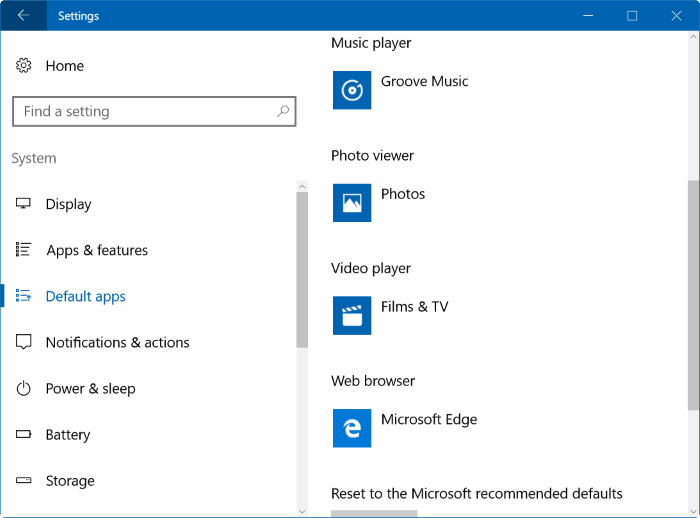
Etapa 3: na seção Player de vídeo, clique no player de vídeo padrão (é Filmes e TV, a menos que você o altere) e clique em VLC clássico ou aplicativo VLC para defini-lo como padrão.
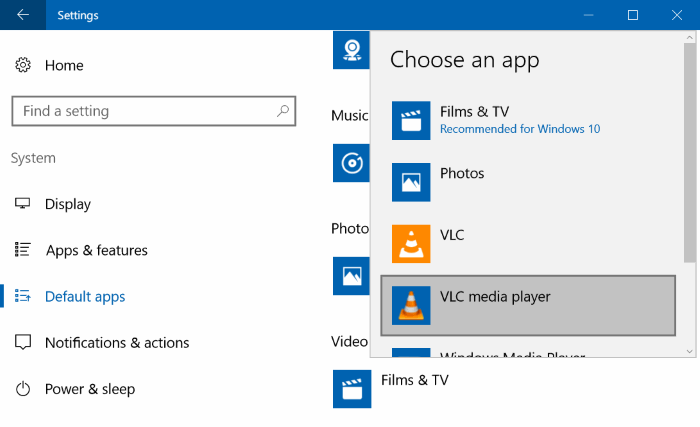
É isso!